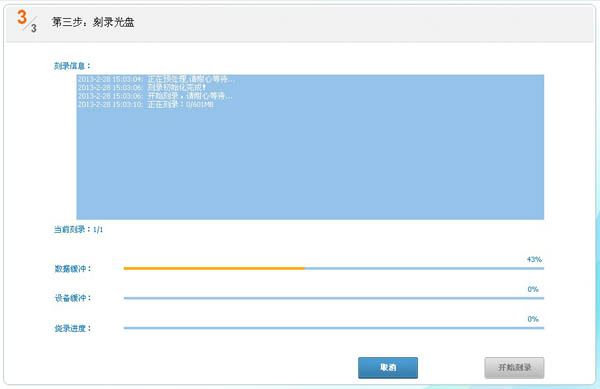光盘刻录大师是一款功能全面的刻录软件,支持数据刻录、光盘备份与复制、影碟光盘制作、音乐光盘制作等多种功能。它还具备音视频格式转换、音视频编辑、CD/DVD音视频提取等多媒体处理能力。软件操作简便,适合初学者使用,同时支持多种主流音视频格式,满足用户多样化的刻录需求。
光盘刻录大师是一款功能全面的刻录软件,支持数据刻录、光盘备份与复制、影碟光盘制作、音乐光盘制作等多种功能。它还具备音视频格式转换、音视频编辑、CD/DVD音视频提取等多媒体处理能力。软件操作简便,适合初学者使用,同时支持多种主流音视频格式,满足用户多样化的刻录需求。
光盘刻录大师,1分钟了解
软件特色
刻录工具丰富:支持刻录数据光盘、音乐光盘、DVD文件夹、光盘复制、光盘映像等多种格式,满足不同的刻录需求。
视频处理能力强:提供制作影视光盘、视频编辑与转换、视频分割、视频文件截取、视频合并等功能,支持主流视频格式。
音频处理功能齐全:包括音乐格式转换、音乐分割、音乐截取、音乐合并、iPhone铃声制作、音乐光盘刻录等,支持多种音频格式。
防拷贝技术先进:支持多种防拷贝盘片类型,采用智能盘片复制算法,保证刻录的安全性和稳定性。
操作界面友好:采用导航式操作,界面简洁直观,便于用户快速上手和使用。
新增功能
1.全新的向导式界面,操作更轻松、方便
2.集成“刻录DVD文件夹”功能
3.集成“视频分割”功能
4.集成“视频合并”功能
5.集成“视频截取”功能
6.集成“MP3音量调整”功能
功能介绍
1.刻录工具
刻录数据光盘,刻录音乐光盘,D9转D5,刻录DVD文件夹,光盘复制,制作光盘映像,刻录光盘映像,光盘擦除。
2.视频工具
制作影视光盘,编辑与转换,视频分割,视频文件截取,视频合并,视频截图,DVD视频提取,DVD音频提取。
3.音频工具
音乐格式转换,音乐分割,音乐截取,音乐合并,Iphone铃声制作,音乐光盘刻录,CD音乐提取,MP3音量调节。
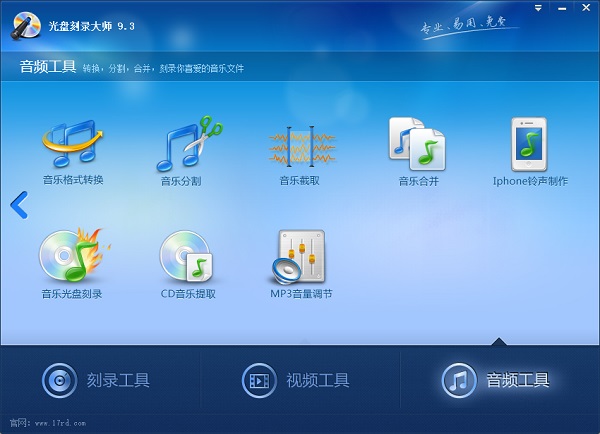
FAQ
如何除掉不喜欢视频中的音乐?
1.视频中的音乐不喜欢或者自己拍摄视频中有好多杂音,很讨厌的。有办法把声音屏蔽掉就好了。
2.利用视频转换功能就可以实现。
3.打开【视频工具】中的【编辑与转换】功能,选择输出的视频格式,选择适当的输出格式,下一步。
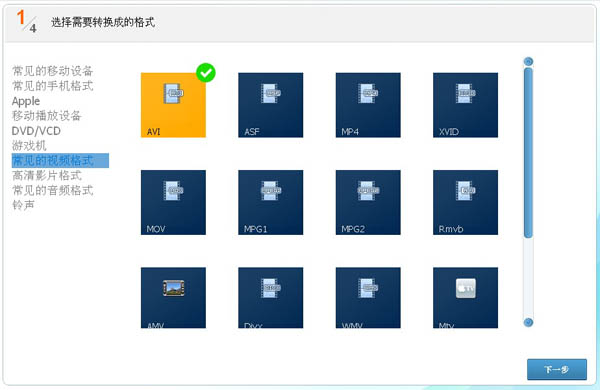
4.添加文件。下一步。
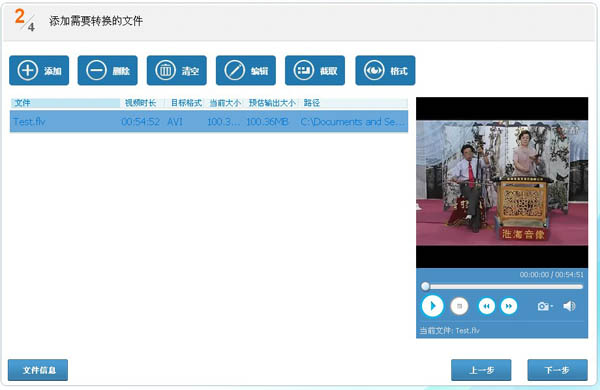
5.将“禁用音频”设置为“是”,然后点击下一步等待转换完成。
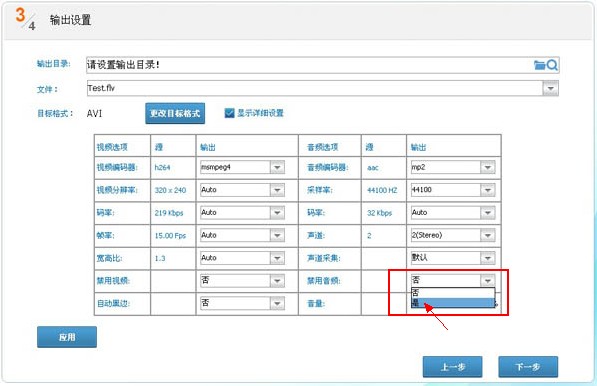
如何将MP3中的音乐音量调节成一样?
1.选择【音频工具】中的【MP3音量调节】功能。
2.点击"添加"按钮,加入你要改变音量的音频文件。
3.在下方的目标音量中输入您想要的音量,也可以不做调整,点击【开始调节】即可。
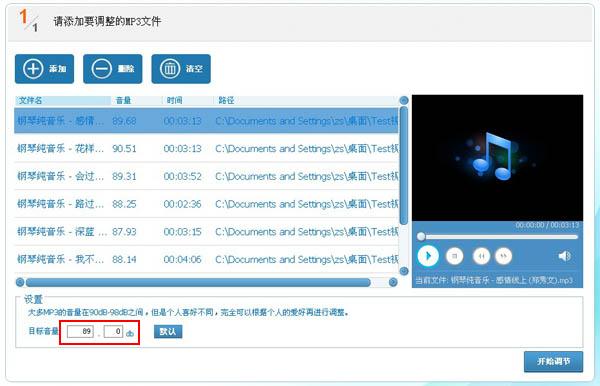
4.出现调节进度页面,等待完成即可。
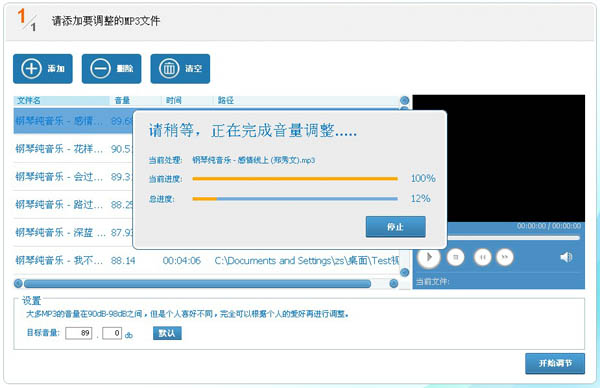
安装步骤
1.在本站下载最新版的光盘刻录大师安装包,双击运行。
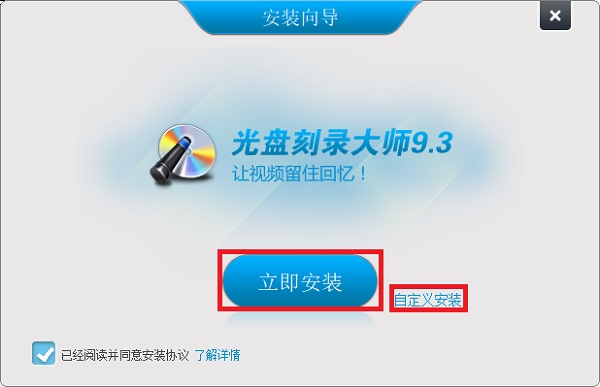
2.可以点击【自定义安装】,选择软件的安装路径;或者直接点击【立即安装】,软件会安装在默认的位置。
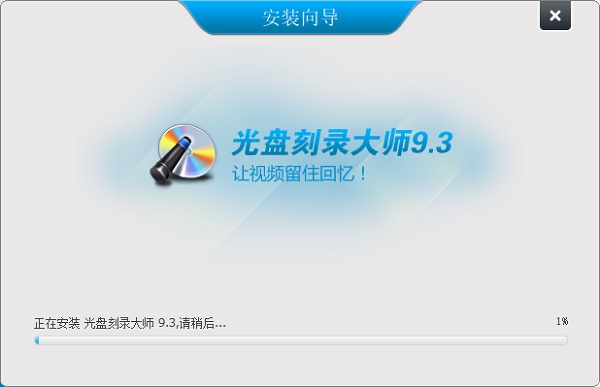
3.耐心等待软件安装完毕,点击【完成】就可以啦。
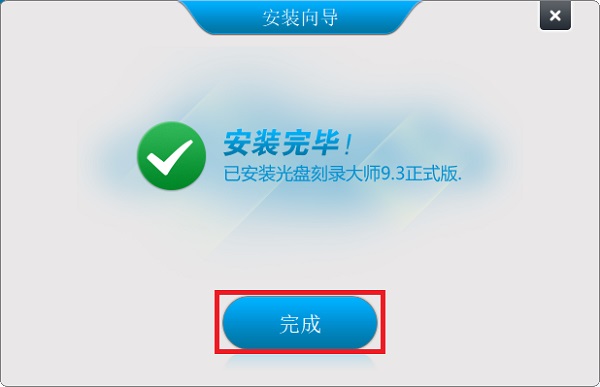
使用技巧
1.打开光盘刻录大师,点击【刻录工具】中的【刻录光盘映像】功能。
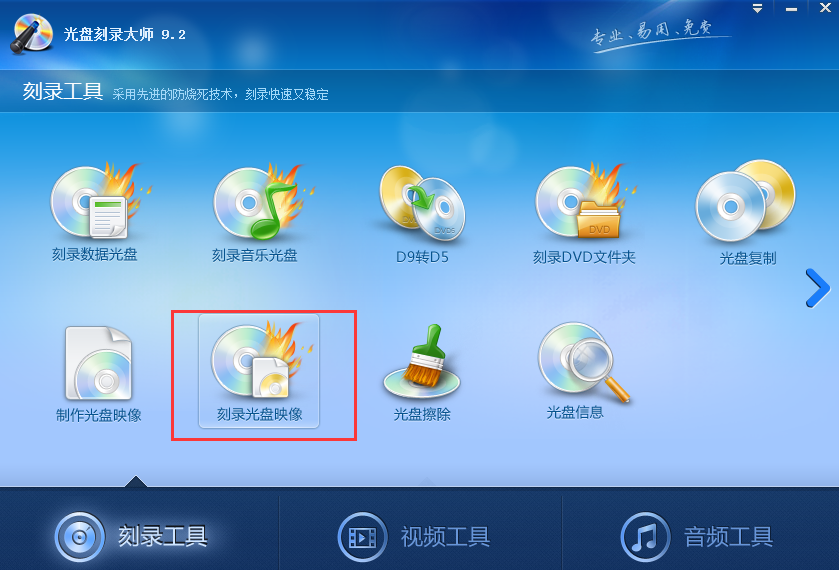
2.添加下载好的系统.ISO文件,并将空白的光盘放入光驱中(XP系统使用CD光盘,Vista和win7需要DVD光盘),然后点击下一步。
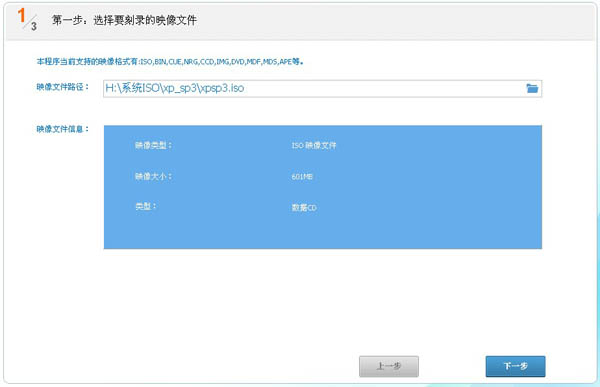
3.设定好刻录机后(默认状态,一般不需要更改),点击下一步 根据需要选择刻录份数,刻录速度默认为自动。不同的刻录速度决定了刻录光盘速度快慢。如果不太熟悉倍速设置多大,可以设为自适应。接着选择下一步,就开始刻录系统盘了。
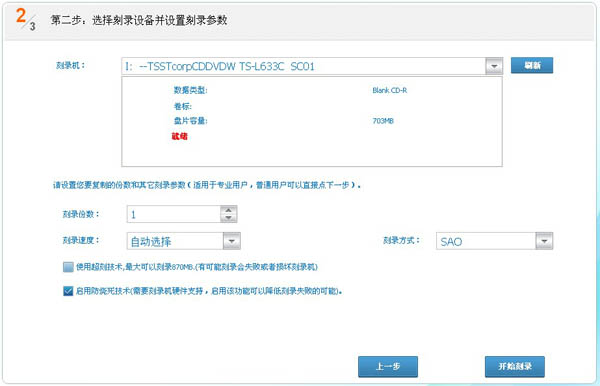
4.稍等片刻,你的个人系统光盘马上就刻录好了!